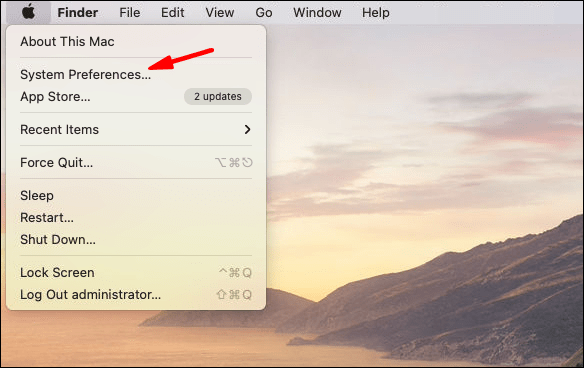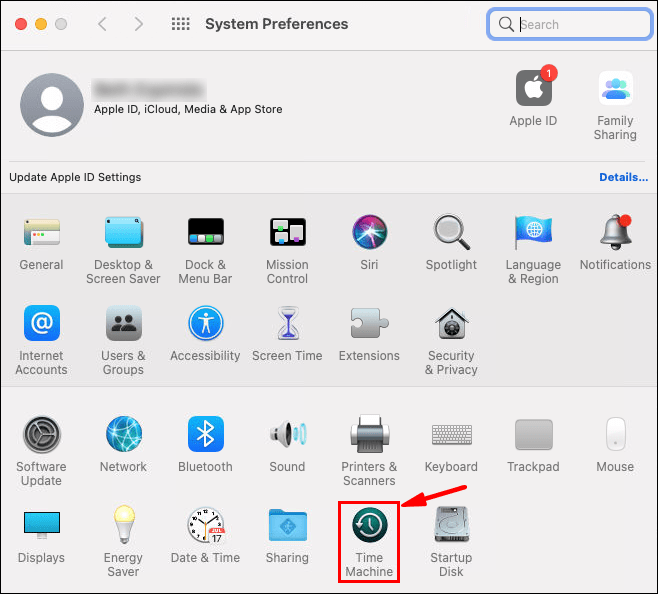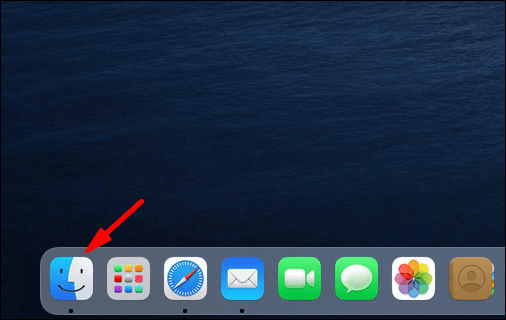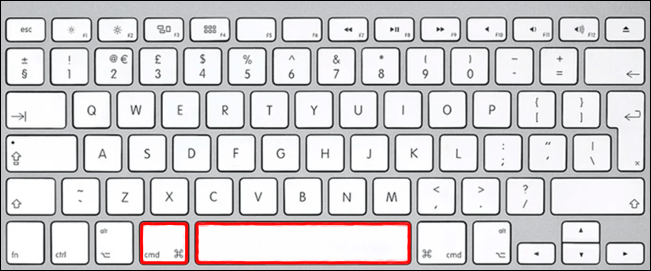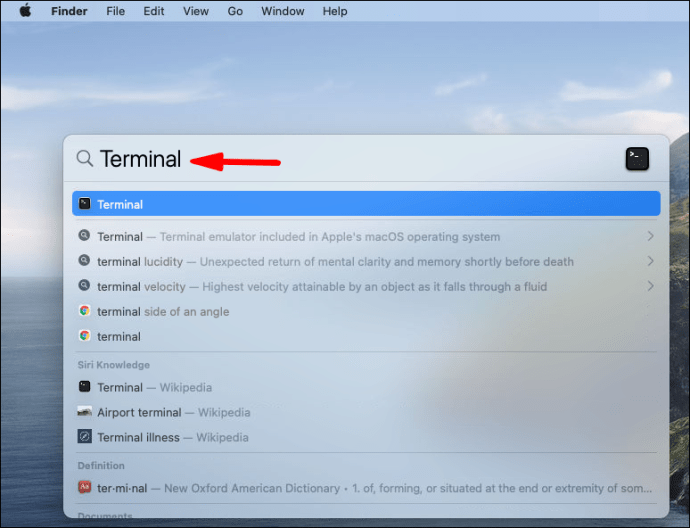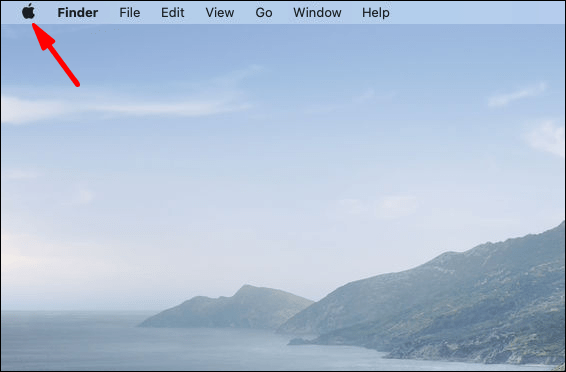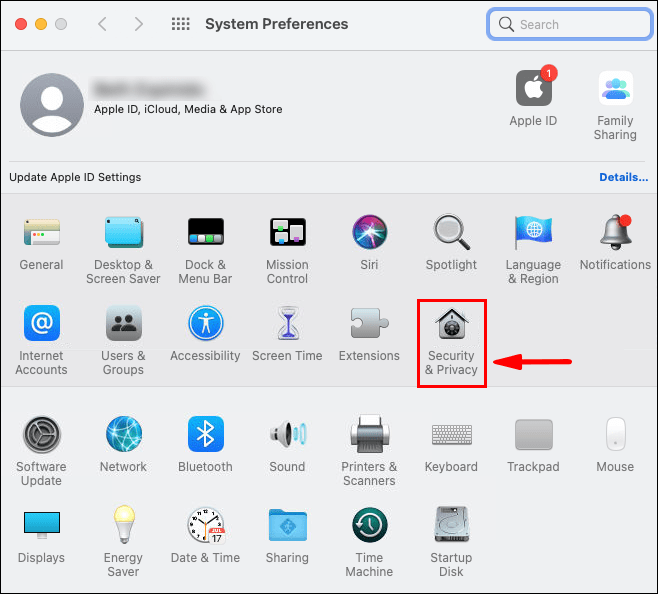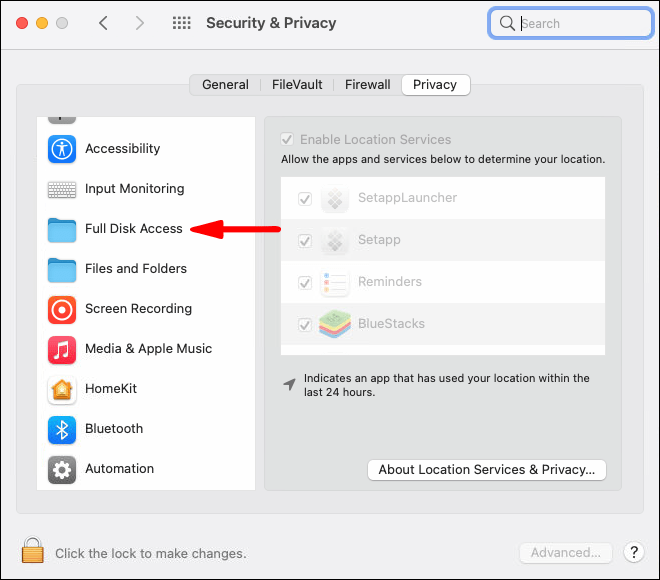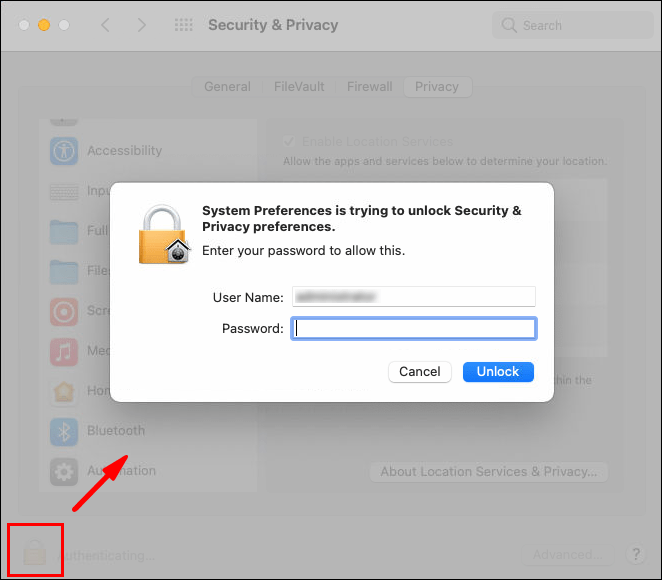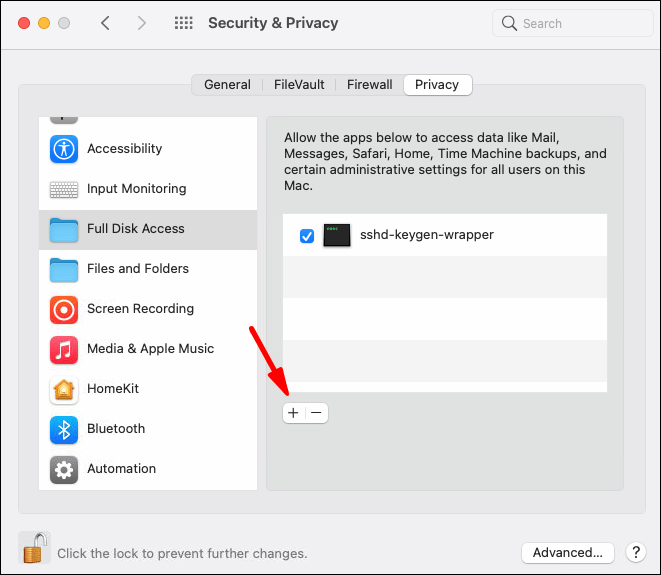Time Machine es una función incorporada que realiza copias de seguridad de sus datos con regularidad. Eso incluye fotos, videos, aplicaciones, documentos e incluso correos electrónicos. Si alguna vez necesita reinstalar macOS, no tiene que preocuparse por perder archivos importantes. Puedes restaurar prácticamente toda la computadora usando la aplicación Time Machine.

Sin embargo, dado que el programa es tan completo, los archivos de respaldo pueden sobrecargar rápidamente su disco externo. Es posible que desee liberar algo de ese espacio y pasar a realizar copias de seguridad manuales. En este artículo, le mostraremos cómo apagar Time Machine usando la aplicación o un ingenioso comando de Terminal.
Opción 1: desactivar todas las copias de seguridad con la aplicación Time Machine
Para empezar, puede intentar apagar Time Machine usando la aplicación. De esa manera, dejará de hacer copias de seguridad de sus archivos automáticamente, pero aún podrá hacerlo manualmente. Es bastante sencillo y solo requiere unos sencillos pasos:
- Abra "Preferencias del sistema" en su Mac. Mueva el cursor a la esquina superior izquierda de la pantalla y haga clic en el icono de Apple. Luego elija "Preferencias del sistema" de la lista desplegable. También puede utilizar el Dock y hacer clic en el icono "Preferencias del sistema".
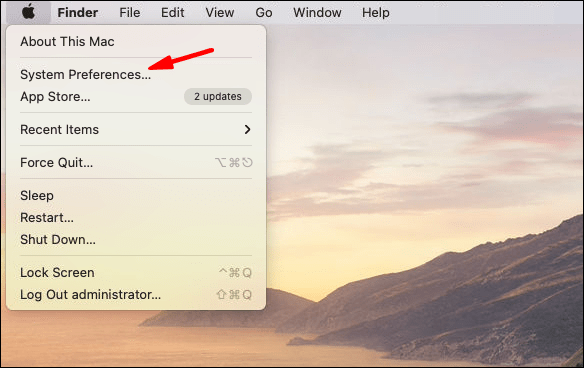
- Busque el icono de Time Machine en la parte inferior de la ventana. Haga doble clic para iniciar la aplicación.
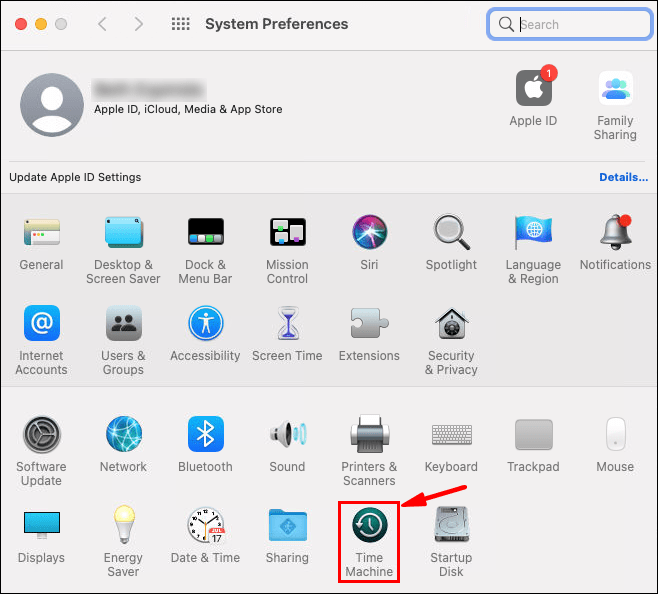
- Una ventana nueva aparecerá. Apague Time Machine haciendo clic en el control deslizante grande en el lado izquierdo.
Después de apagarlo, Time Machine ya no hará automáticamente una copia de seguridad de sus archivos. Sin embargo, no liberará espacio en su disco externo de esta manera. Tienes que hacerlo manualmente eliminando los archivos dentro de la aplicación. Así es cómo:
- Navega hasta la barra de menú y haz clic en el ícono Time Machine. Si no está allí, haga clic en el icono de Apple y vaya a "Preferencias del sistema".
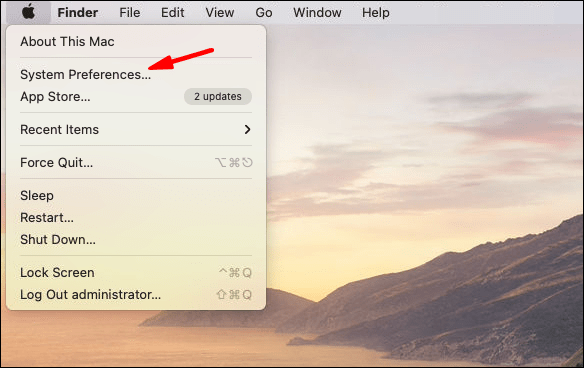
- Navegue por las categorías en el panel del lado izquierdo. Time Machine separa los archivos de respaldo por formato (por ejemplo, imágenes, aplicaciones). Haga clic en la carpeta que contiene los archivos que desea eliminar.
- Seleccione arrastrando el cursor por los archivos que desea eliminar. Haga clic en el pequeño icono de engranaje en la barra de menú de arriba.
- Elija "Eliminar todas las copias de seguridad de _ elementos" de la lista desplegable.
También puede usar Finder para eliminar archivos de respaldo antiguos:
- Abra el Finder haciendo clic en el icono en la esquina inferior izquierda del Dock.
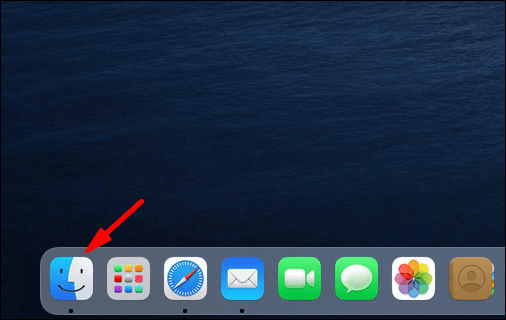
- Seleccione la carpeta con las copias de seguridad de Time Machine en la barra lateral izquierda. Puede ser un disco duro externo o una tarjeta de memoria, dependiendo de lo que utilizó como disco de respaldo.
- Haga doble clic en la carpeta "Backup.backupdb" para acceder a los archivos. Están ordenados por fecha de creación, del más antiguo al más nuevo.
- Seleccione los archivos y haga clic en ellos mientras mantiene presionado CMND para abrir la ventana de opciones. También puede hacerlo tocando el panel táctil con dos dedos.
- Seleccione "Mover a la papelera" de la lista de opciones.
- Vuelve al Dock y abre la carpeta Papelera. Utilice el comando "CTRL + clic" para ver las opciones. Si desea eliminar los archivos de forma permanente, seleccione "Vaciar papelera". Si desea repasarlos una vez más, haga clic en "Abrir".
Opción 2: usar la terminal para desactivar las copias de seguridad de Time Machine
Como puede ver, la interfaz de Time Machine es bastante sencilla. Puede apagar la aplicación con facilidad e incluso eliminar archivos de respaldo innecesarios para liberar espacio de almacenamiento. Pero, ¿qué sucede si está trabajando en una Mac remota o desea ejecutar algunos scripts?
La aplicación Terminal es la herramienta de línea de comandos incorporada para dispositivos Apple. Puede ubicarlo en la carpeta Aplicaciones en Finder o utilizando Spotlight Search. Además de los comandos estándar, también puede usar Terminal para deshabilitar las copias de seguridad de Time Machine. Es un poco más complicado que el método anterior, así que asegúrese de seguir los pasos con cuidado:
- Presione "CMD + espacio" para abrir el menú de Spotlight.
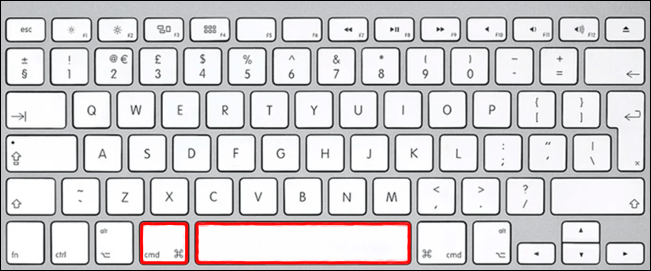
- Escribe "Terminal" en el cuadro de diálogo y presiona "Enter". Después de ingresar las primeras letras, Spotlight proporcionará una lista de resultados de búsqueda. También puede seleccionar la aplicación desde allí.
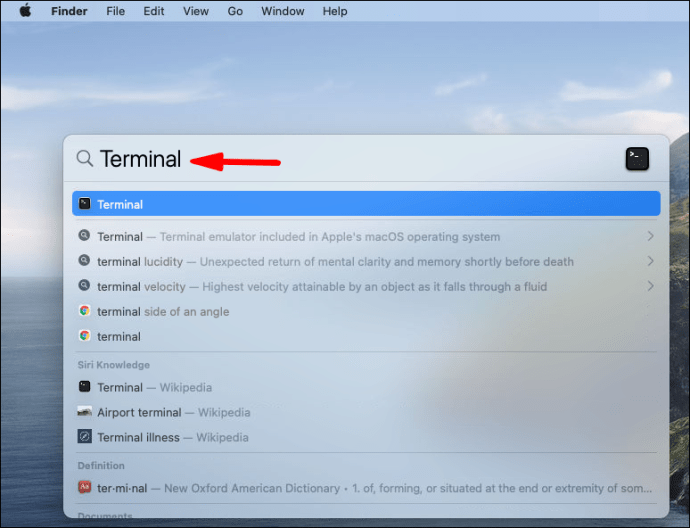
- Limpia el espacio y escribe "sudo tmutil disable". Asegúrese de que su unidad externa esté conectada antes de ingresar el comando.
Dado que el comando tmutil requiere privilegios administrativos, también tendrá que usar el comando sudo. Probablemente se le pedirá que ingrese una contraseña después de ejecutar el comando, así que no se sorprenda.
Si solo desea detener una copia de seguridad de Time Machine en particular, también puede usar Terminal:
- Presiona "CMD + espacio".
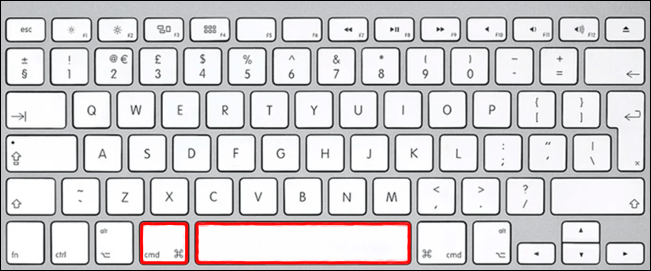
- Escribe "Terminal" y presiona "Enter".
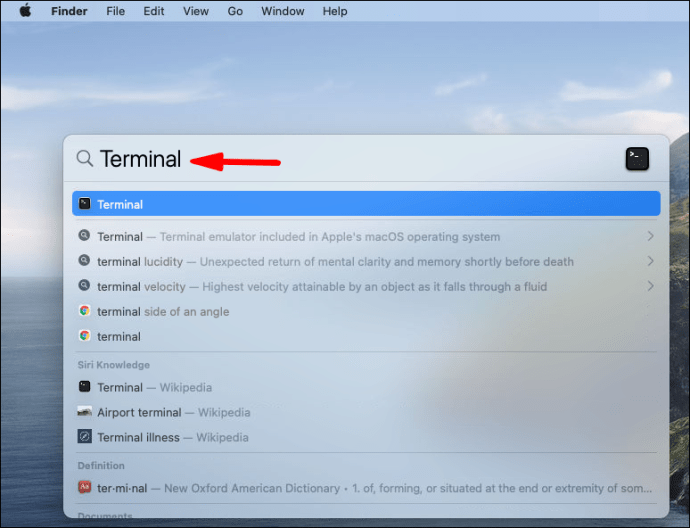
- Eliminar el texto y escribir
tmutil stopbackup.
También hay una línea de comandos que le permite excluir carpetas particulares de las copias de seguridad de Time Machine:
- Presione "CMND + espacio".
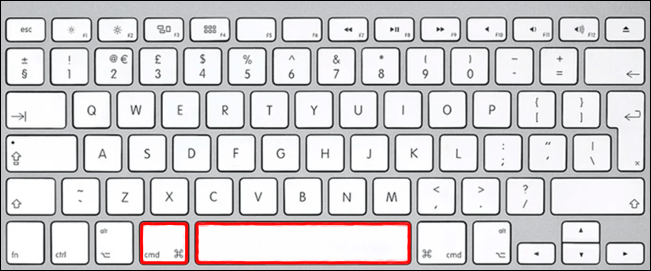
- Abra Terminal e ingrese
sudo tmutil addexclusion. - Agregue el nombre de la carpeta después del comando. Solo asegúrese de usar “~ /” como prefijo. Por ejemplo, si no desea que Time Machine realice una copia de seguridad de los archivos descargados, escriba:
sudo tmutil addexclusion ~ / Descargas.
Es seguro decir que puede usar Terminal para completar prácticamente todas las tareas relacionadas con la copia de seguridad. Aquí hay algunos comandos más de Time Machine que pueden resultar útiles:
- Para acceder a una lista de todas las copias de seguridad, use:
tmutil listbackups. - Para ver dónde se almacenan las copias de seguridad en una computadora remota, use:
tmutil destinationinfo. - Para iniciar una copia de seguridad, use:
tmutil startbackup - Para eliminar archivos antiguos, use:
sudo rm –rf ~ / .Trash /.
Si el último comando no funciona, podría deberse a que Terminal no tiene acceso completo a la unidad externa. Tendrá que permitirle temporalmente que finalice el proceso:
- Haga clic en el icono de Apple en la esquina superior izquierda de la pantalla.
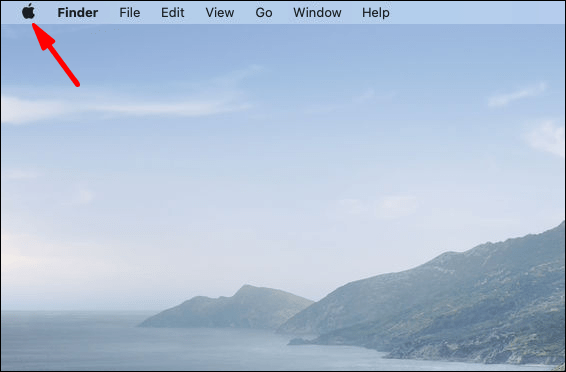
- Seleccione "Preferencias del sistema" en la lista desplegable.
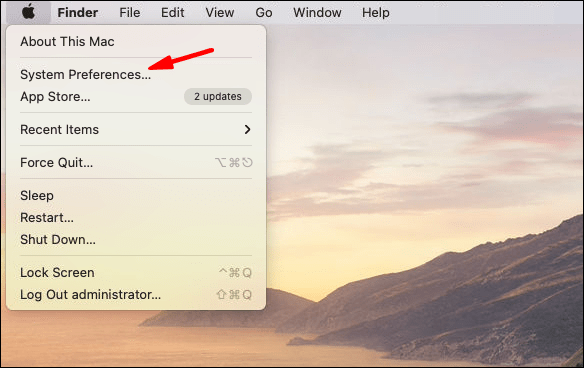
- Vaya a "Seguridad y privacidad" y abra la pestaña "Privacidad".
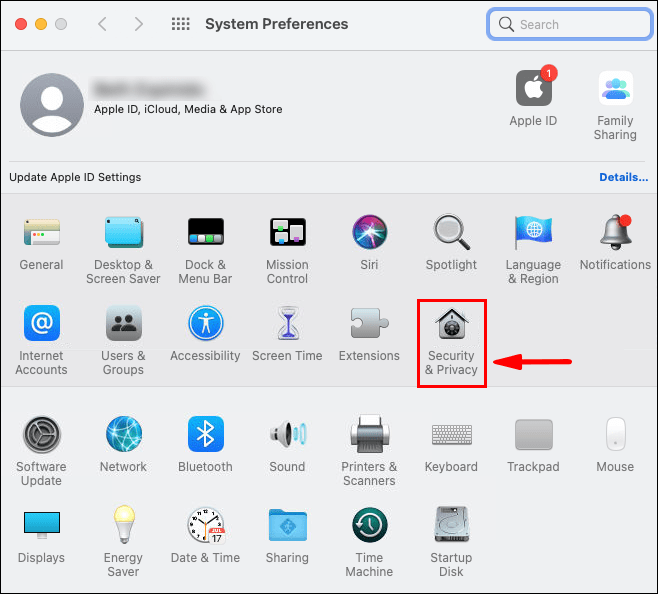
- En el panel del lado izquierdo, seleccione "Acceso completo al disco".
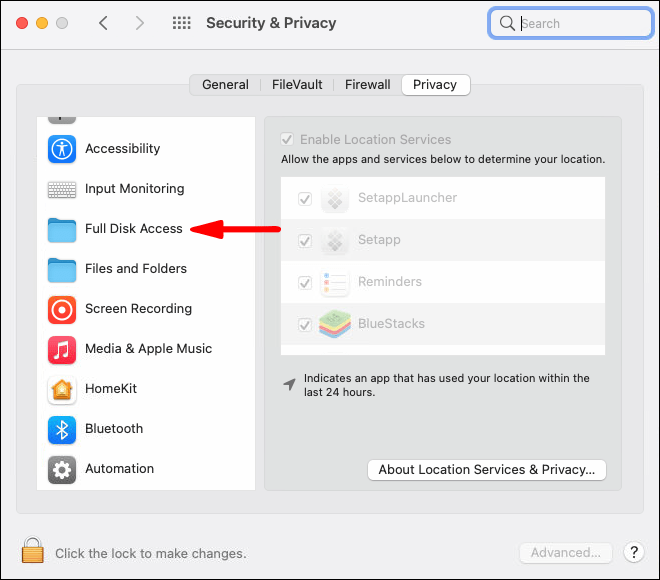
- Presiona el ícono de candado en la esquina inferior izquierda. Ingrese su Touch ID en la ventana emergente.
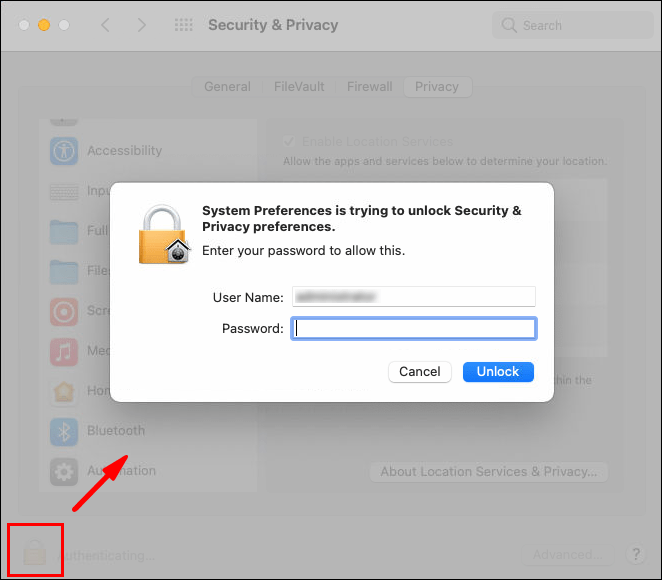
- Haga clic en el pequeño botón "+" para agregar la aplicación Terminal.
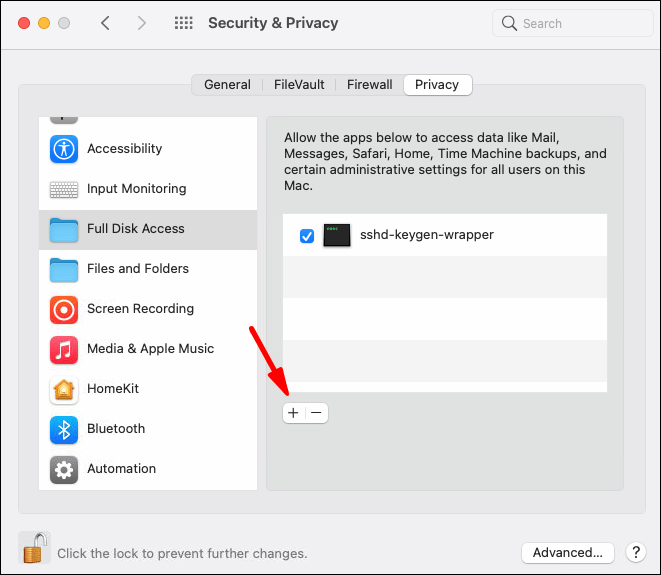
Preguntas frecuentes sobre la copia de seguridad de Time Machine
¿Existe alguna diferencia entre deshabilitar y apagar Time Machine?
Aparte de la semántica, no hay mucha diferencia entre apagando y inhabilitando Máquina del tiempo. La distinción radica en el método, es decir, si usa la aplicación o un comando de Terminal para evitar copias de seguridad automáticas.
La mayoría de los usuarios se inclinan por la primera opción, ya que es más sencilla. Aunque no hay nada intrínsecamente inseguro en el uso de líneas de comando, es un poco más exigente.
De cualquier manera, te queda la opción de hacer una copia de seguridad manual de tus archivos. Todo lo que necesita es una unidad externa o USB con amplio espacio de almacenamiento y listo. Simplemente siga estos sencillos pasos:
1. Abra el Finder y seleccione "Preferencias".
2. Desplácese hasta la sección "Discos duros" y marque la pequeña casilla para mostrar el elemento en el escritorio.
3. Cree una nueva carpeta en el disco de respaldo para los archivos de respaldo.
4. Abra el disco de la computadora local y seleccione la carpeta "Usuarios".
5. Arrastre el cursor sobre los archivos de los que desea hacer una copia de seguridad y muévalos a la carpeta de la unidad externa.
6. Espere unos segundos hasta que se complete el proceso. El tiempo puede variar según el tamaño y la cantidad de archivos.
¿Cómo se eliminan las instantáneas de Time Machine para ahorrar espacio?
Las instantáneas están ahí porque Time Machine no siempre está conectado al disco de respaldo principal. Dado que la aplicación utiliza unidades externas o tarjetas de memoria flash para almacenar archivos, normalmente no están conectadas las 24 horas del día, los 7 días de la semana. Cuando se desconecta, Time Machine hará una lista de copias de seguridad pendientes tomando instantáneas de archivos particulares.
Si bien este sistema es muy eficiente, también es el principal culpable de saturar el espacio de almacenamiento. Afortunadamente, puede eliminar las instantáneas de su computadora usando un comando de Terminal. Así es cómo:
1. Inicie Terminal con el método abreviado de teclado "CMND + espacio".
2. Ingrese el siguiente comando: tmutil listlocalsnapshots /. Asegúrate de presionar el espacio antes de la barra.
3. Verá una lista de instantáneas. Copie la información y desmarque la casilla.
4. Introduzca el ""sudo tmutil deletelocalsnapshots"" Comando y agregue una fecha en particular al final.
Tienes que repetir estos pasos para cada instantánea, por lo que puede resultar un poco tedioso. Sin embargo, puede evitar las instantáneas con un simple comando de Terminal:
1. Presione "comando + espacio" para abrir el menú de Spotlight.
2. Ingrese: sudo tmutil deshabilitar local en la caja.
3. Escriba sus credenciales de administrador del sistema en el cuadro emergente.
Si encuentra que todos estos comandos son demasiado exigentes, no se preocupe. Hay muchas aplicaciones de terceros para borrar instantáneas. Recomendamos descargar CleanMyMAc X desde la Mac App Store. Es una de las herramientas de limpieza más populares para macOS y está disponible de forma gratuita.
Retroceder en las copias de seguridad con Time Machine
Si bien Time Machine es una herramienta confiable, puede ser también de confianza. Nadie puede realmente hacer frente a esa cantidad de archivos de copia de seguridad e instantáneas locales. Afortunadamente, simplemente puede desactivar la aplicación y continuar con las copias de seguridad manuales.
Hay dos formas de hacerlo. El método preferido para la mayoría es usar la aplicación Time Machine para desactivar las copias de seguridad automáticas y eliminar los archivos apilados. Sin embargo, existe una amplia gama de comandos de Terminal que pueden realizar la mayoría, si no todas, las tareas de administración. Todo se reduce a las preferencias personales, así que siéntete libre de probar ambas opciones.
¿Cómo haces tus copias de seguridad? ¿Cuál es tu experiencia con los comandos de Terminal? Comenta a continuación y dinos si hay otra forma de desactivar Time Machine.